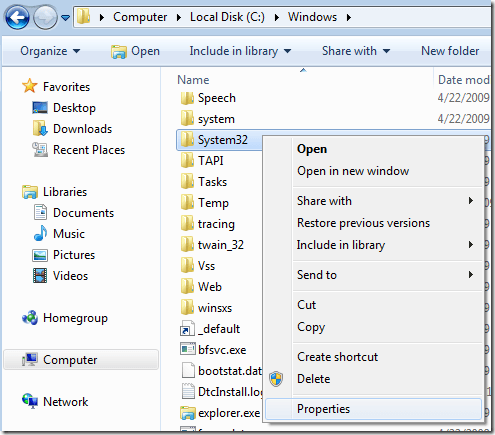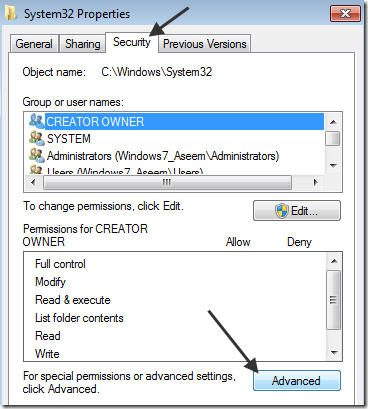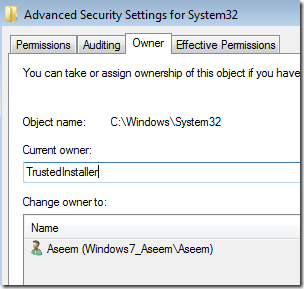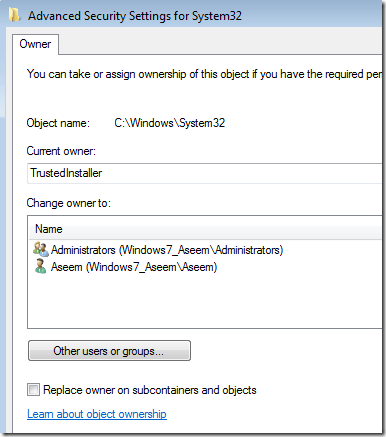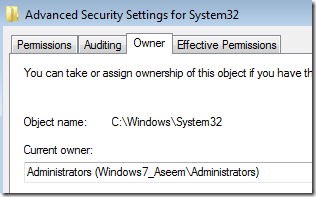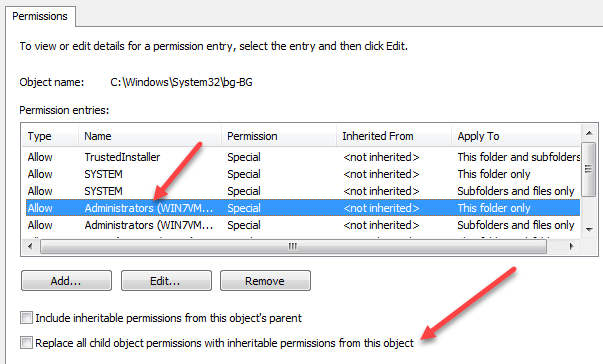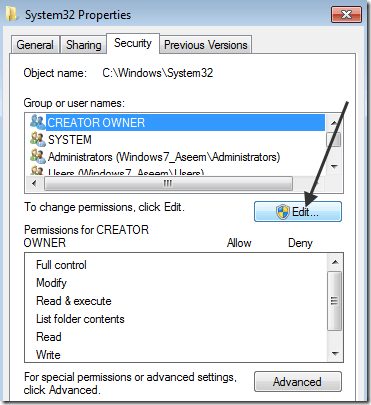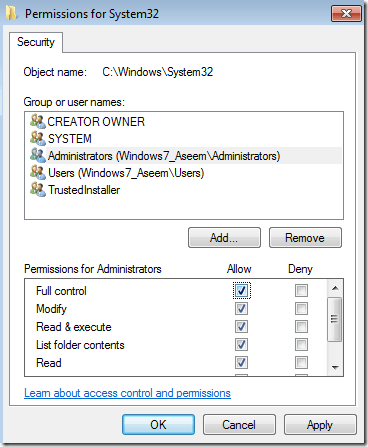คุณรู้ไหมว่ามีหลายไฟล์ใน Windows ไม่ใช่ของคุณแม้ว่าคุณจะเป็นผู้ดูแลระบบก็ตาม พวกเขาเป็นเจ้าของแทนโดยเอนทิตีที่เรียกว่า "Trusted Installer" เช่นเสียงที่ยอดเยี่ยมชื่อ eh!
ดังนั้นนั่นไม่ใช่ปัญหาตลอดเวลายกเว้นกรณีที่คุณต้องการลบไฟล์และโฟลเดอร์ระบบบางอย่าง คุณจะได้รับข้อความเช่น:
You do not have permission to perform this action.
หรือบางอย่างเช่น:
You need authorization from TrustedInstaller in order to perform this action.
0>s>
ขอขอบคุณ Windows! ดังนั้นเพื่อลบไฟล์หรือโฟลเดอร์ที่ TrustedInstaller เป็นเจ้าของคุณต้องเป็นเจ้าของไฟล์หรือโฟลเดอร์ก่อนจากนั้นจึงให้สิทธิ์การควบคุมและสิทธิ์ในการควบคุมตัวคุณเอง!
คุณต้องทำทุกอย่าง เพียงเพื่อให้สามารถเปลี่ยนชื่อลบหรือแก้ไขไฟล์และโฟลเดอร์เหล่านี้ได้ ในบทความนี้เราจะนำคุณไปสู่ขั้นตอนต่างๆเพื่อทำสิ่งนี้ โปรดทราบว่าคุณไม่ควรใช้วิธีนี้เพื่อพยายามลบคุณลักษณะพื้นฐานของ Windows เช่น Windows Defender หรือ IE มันจะไม่ทำงานและมันจะเลอะเครื่องคอมพิวเตอร์ของคุณ ใช้เฉพาะเคล็ดลับนี้เพื่อลบมัลแวร์หรือไฟล์ไวรัสที่อาจแทรกลงในไดเร็กทอรี Windows ที่มีการป้องกัน
ใช้กรรมสิทธิ์ของไฟล์
ก่อนอื่นไปที่โฟลเดอร์หรือชุดไฟล์ที่คุณ ต้องคลิกขวาที่ไฟล์เหล่านั้นและเลือก Properties
คลิกถัดไปที่ Securityจากนั้นคลิกที่ปุ่ม ขั้นสูงที่ด้านล่าง:
คลิกถัดไป TrustedInstaller
p>คลิกที่ แก้ไข(ใน Windows 10 คือปุ่ม เปลี่ยน) และเลือกคนที่คุณต้องการเปลี่ยนเจ้าของเป็นบัญชีหรือ ผู้ดูแลระบบกลุ่ม หากบัญชีของคุณเป็นบัญชีผู้ดูแลระบบเราขอแนะนำให้เลือกผู้ดูแลระบบนอกจากนี้คุณสามารถตรวจสอบได้ เปลี่ยนเจ้าของในผู้รับเหมาช่วงและ วัตถุหากคุณต้องการลบไฟล์มากกว่าหนึ่งไฟล์ในโฟลเดอร์ ไปข้างหน้าและคลิกตกลง
โปรดทราบว่าถ้าคุณกำลังพยายามลบโฟลเดอร์ทั้งหมดที่มี sub โฟลเดอร์ ฯลฯ นอกจากนี้คุณยังต้องคลิกแท็บ สิทธิ์จากนั้นคลิก เปลี่ยนสิทธิ์เลือกผู้ดูแลระบบหรือบัญชีที่คุณต้องการใช้จากนั้นทำเครื่องหมายที่ แทนที่สิทธิ์ของวัตถุลูกทั้งหมดโดยมีสิทธิ์ที่สืบทอดจากวัตถุนี้
เป็นที่น่าสังเกตว่าคุณจะไม่เป็นเช่นนั้น สามารถเปลี่ยนสิทธิ์ได้จนกว่าคุณจะเปลี่ยนเจ้าของโฟลเดอร์และโฟลเดอร์ย่อยและไฟล์ทั้งหมดตามที่แสดงไว้ด้านบน
คลิกตกลงจนกว่าคุณจะปิดหน้าต่างคุณสมบัติทั้งหมดและกลับไปที่หน้าจอ Windows Explorer จากนั้นคลิกขวาที่โฟลเดอร์หรือไฟล์อีกครั้งแล้วเลือก คุณสมบัติอีกครั้ง
คลิกแท็บ ความปลอดภัยอีกครั้ง แต่คลิกที่ขั้นสูง คุณต้องคลิกปุ่ม แก้ไข
คลิกที่ชื่อผู้ใช้ในรายการที่คุณต้องการเปลี่ยนสิทธิ์สำหรับซึ่งควรเหมือนกับชื่อผู้ที่คุณเปลี่ยนเจ้าของปัจจุบันเช่นกัน หากชื่อผู้ใช้ไม่อยู่ในรายการให้คลิก เพิ่มพิมพ์ชื่อและคลิกตกลง
เนื่องจากฉันได้เปลี่ยนเจ้าของปัจจุบันเป็นผู้ดูแลระบบแล้วจึงคลิกผู้ดูแลระบบที่นี่จากนั้นคลิกที่ช่องทำเครื่องหมายถัดจาก การควบคุมแบบเต็มรูปแบบเมื่อคุณทำเช่นนั้นกล่องอื่น ๆ ทั้งหมดจะได้รับการตรวจสอบด้วย
คลิก OK หนึ่งครั้งแล้วคลิก OK อีกครั้งเพื่อกลับไปที่ Windows Explorer ตอนนี้คุณสามารถลบไฟล์เหล่านั้นโดยไม่มีข้อความ UAC ใด ๆ ที่บอกคุณว่าคุณไม่สามารถทำได้! มันค่อนข้างไม่กี่ขั้นตอน แต่มันไม่ทำงาน สนุก!